Template'i loomise protsess Adobe InDesignis algab uue dokumendi hoolika planeerimisega. Kliendilt saadud nõuete põhjal saad olla kindel, et paigutus vastab ootustele. Selles juhendis tutvustan sulle põhjalikult, kuidas luua uus dokument tõhusalt ja seada sisse kõige olulisemad seaded, mida sa ei tohi unustada.
Peamised järeldused
- Tunne oma projekti paigutuse nõuded.
- Koguge olulisi väärtusi, nagu veergude arv, vahed ja tekstisuurused.
- Veenduge, et teie dokumendid oleksid õigesti vormindatud enne töö alustamist.
Juhend samm-sammult
Alustuseks on mõistlik üle vaadata paigutuse nõuded, mille olete saanud kliendilt või graafiliselt disainerilt. Nende nõuete põhjal saate oma uue dokumendi paigutuse kujundada.
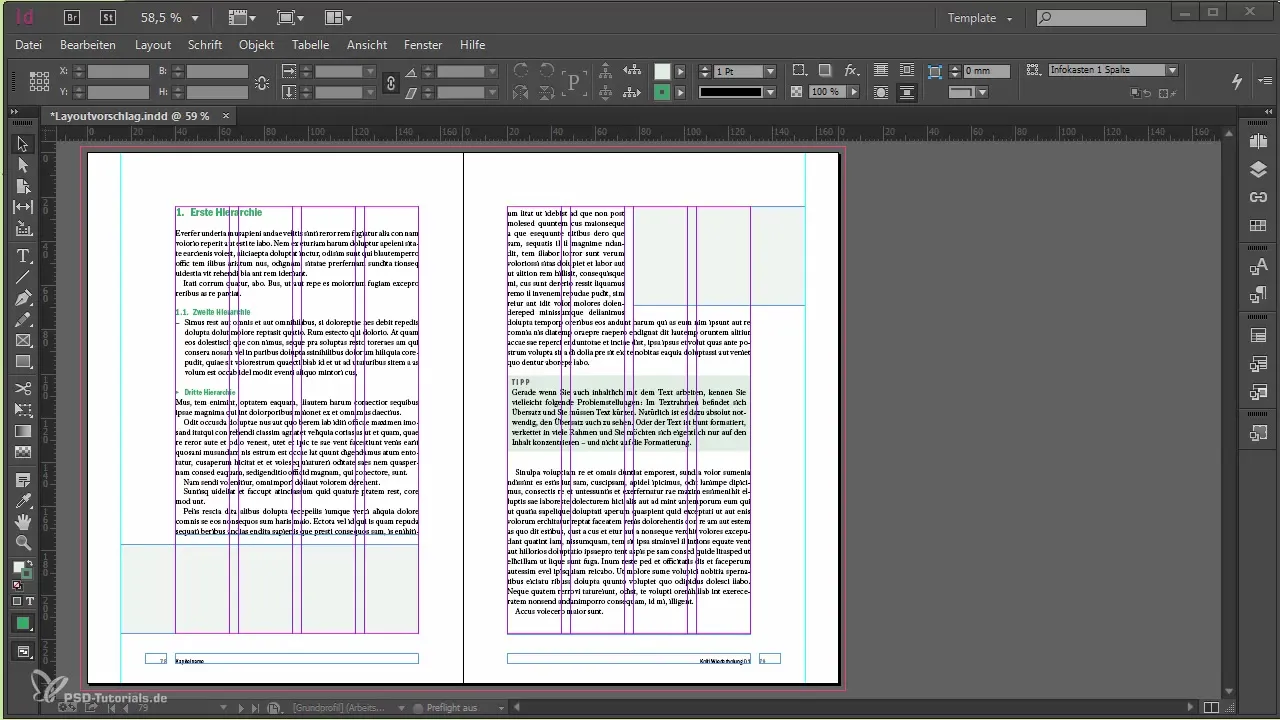
Selles näites on teil käidud InDesigni fail, millest saate olulised andmed välja võtta. Pöörake tähelepanu detailidele, nagu soovitud väljak, et teaksite, kuidas teie paigutus hiljem välja nägema peaks.
Võtke väärtused InDesigni failist. Nendeks on näiteks veergude arv, vahede laius ja tekstisuurused. Kui paigutus sisaldab näiteks nelja veergu, peaksite mõtlema, kuidas tekst nende veergude vahel jaotub.
Veenduge, et need veerud lahendatakse, kui paigutate pilte või graafikat. Uurige ka konkreetseid elemente, nagu tipptaseme ja info kastid, tabelid ja marginaalide veerud, mis tuleb teie dokumenti integreerida.
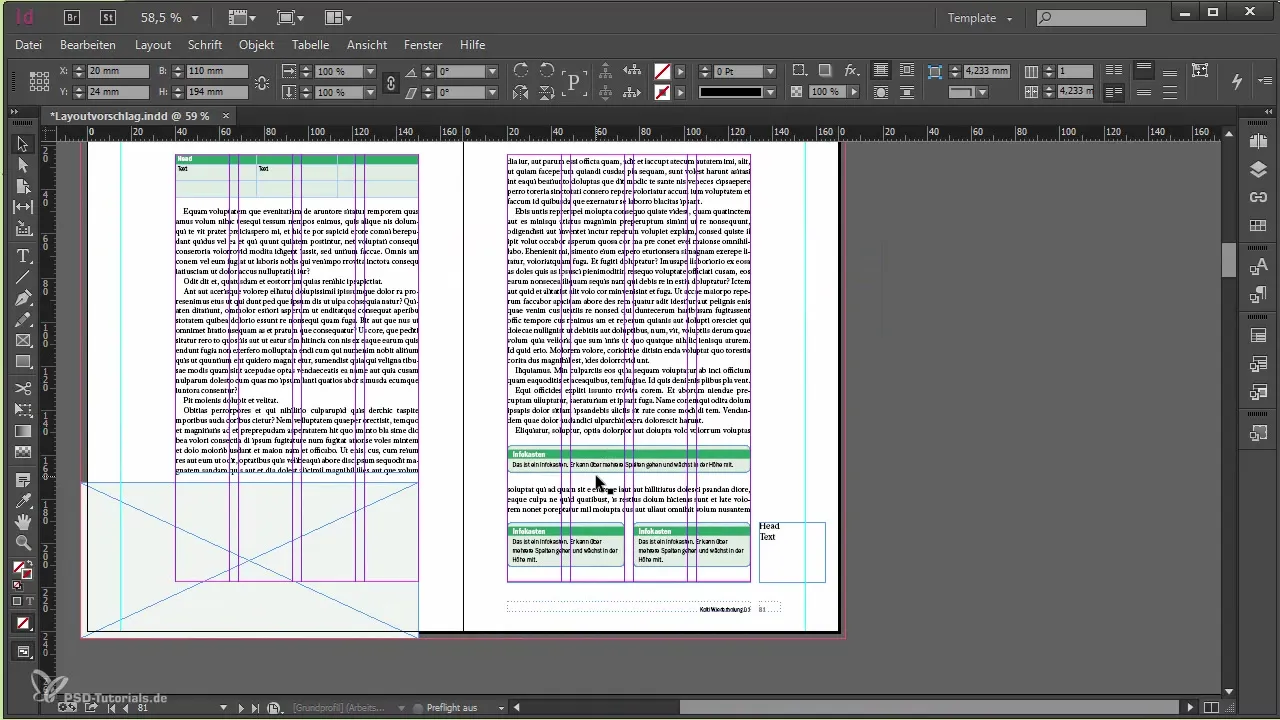
Kirjutage üles kõige olulisemad väärtused märkmete blokk, et saaksite neile kiiresti juurde pääseda, ilma et peaksite erinevate dokumentide vahel vahetama.
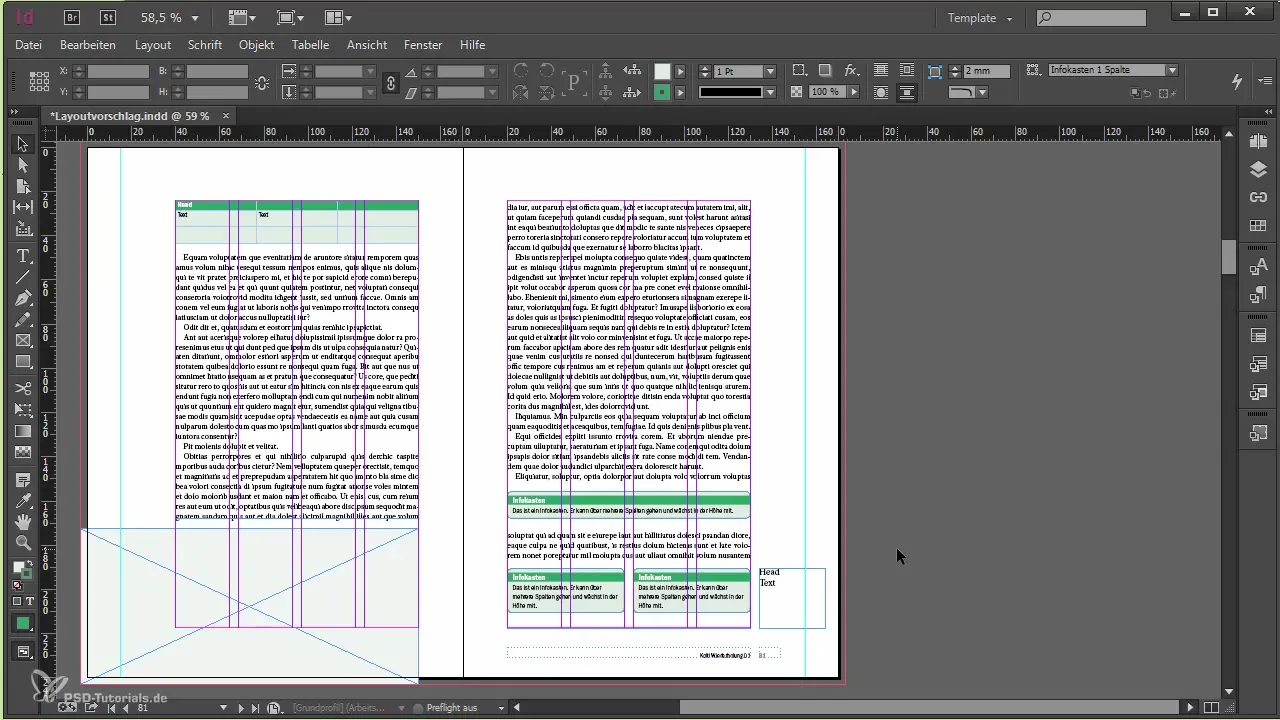
Nüüd on aeg luua uus dokument InDesignis. Valige valik "Uus dokument" ja kuvatakse dialoogiboks, kuhu saate kõik oma dokumendi väärtused sisestada.
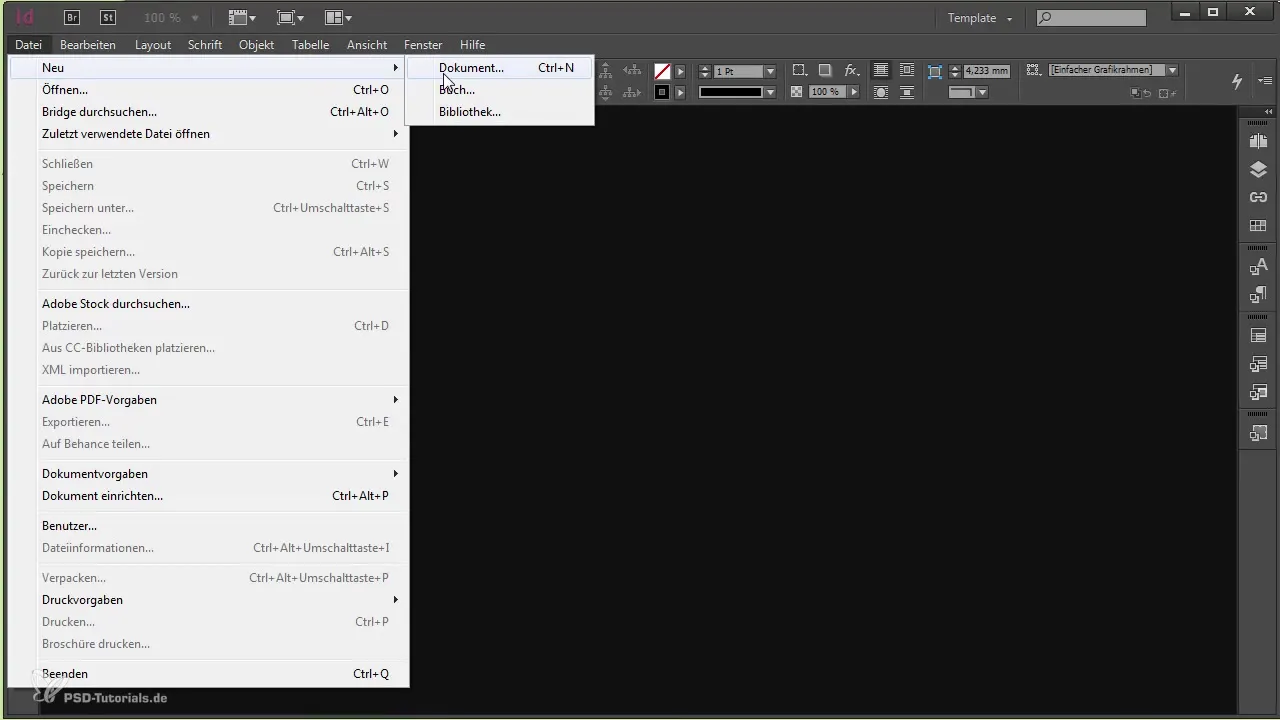
Alustage laius ja kõrgus määramisega. Meie juhul on laius 170 mm ja kõrgus 240 mm. Dokumendi orientatsioon peaks olema portree formaadis ja kuna kavandame raamatut, vajame ka kahekordseid lehti.
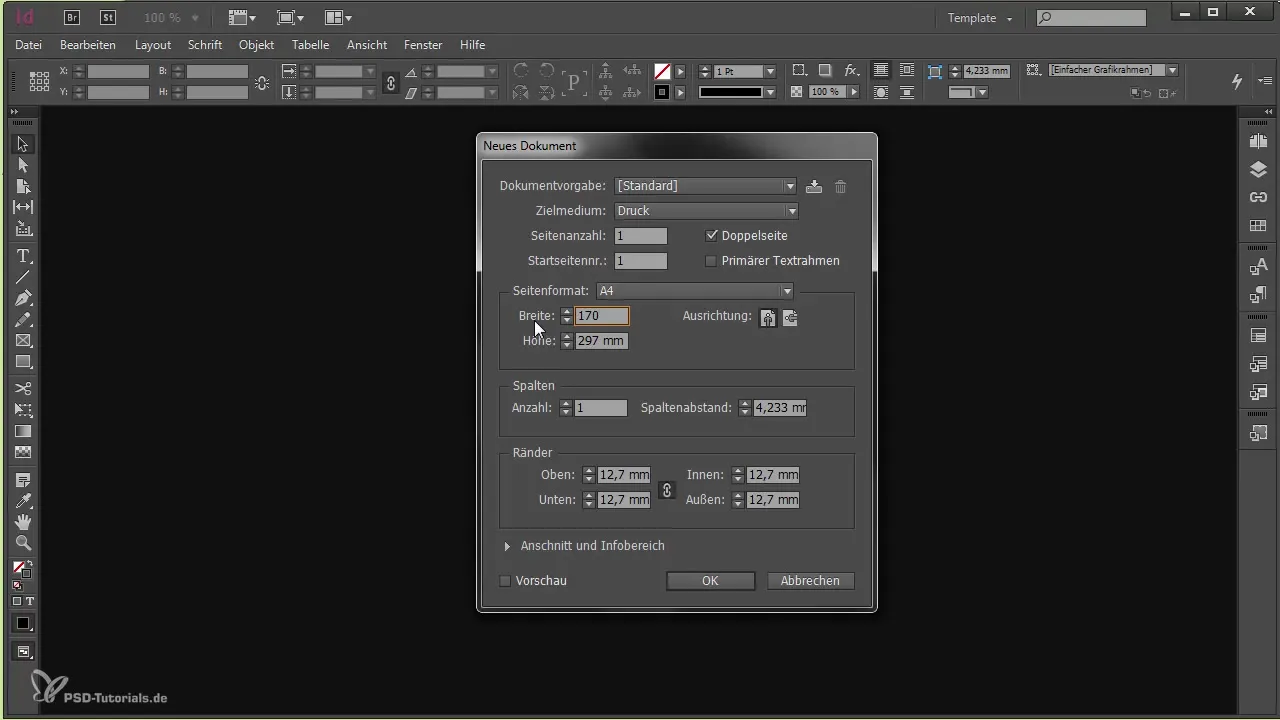
Otse dialoogiboksis saate ka veergude arvu määrata. Kuna me teame, et vajate nelja veergu, määrake need siin ja pöörake tähelepanu veergude vahe, mis meie näites on 4 mm.
Ärge unustage määrata servade: Ülal 24 mm, all 22,59 mm, sees 20 mm ja väljas 40 mm. Veenduge, et need väärtused oleksid õiged, et tagada korrektne paigutus.
On ka võimalus märkida "Põhiteksti raam". See märk aitab automaatselt genereerida tekstiraami malli lehtedel. Kuid sel juhul tuleks see märk eemaldada, kuna nelja veeru paigutus ei kuulu põhiteksti raamidesse.
Selle asemel loote hiljem oma tekstiraami. Enne dokumendi lõplikku loomist veenduge, et lõige oleks seatud 3 mm. See on oluline detail, mida sageli unustatakse, seega on soovitatav omandada see harjumus.
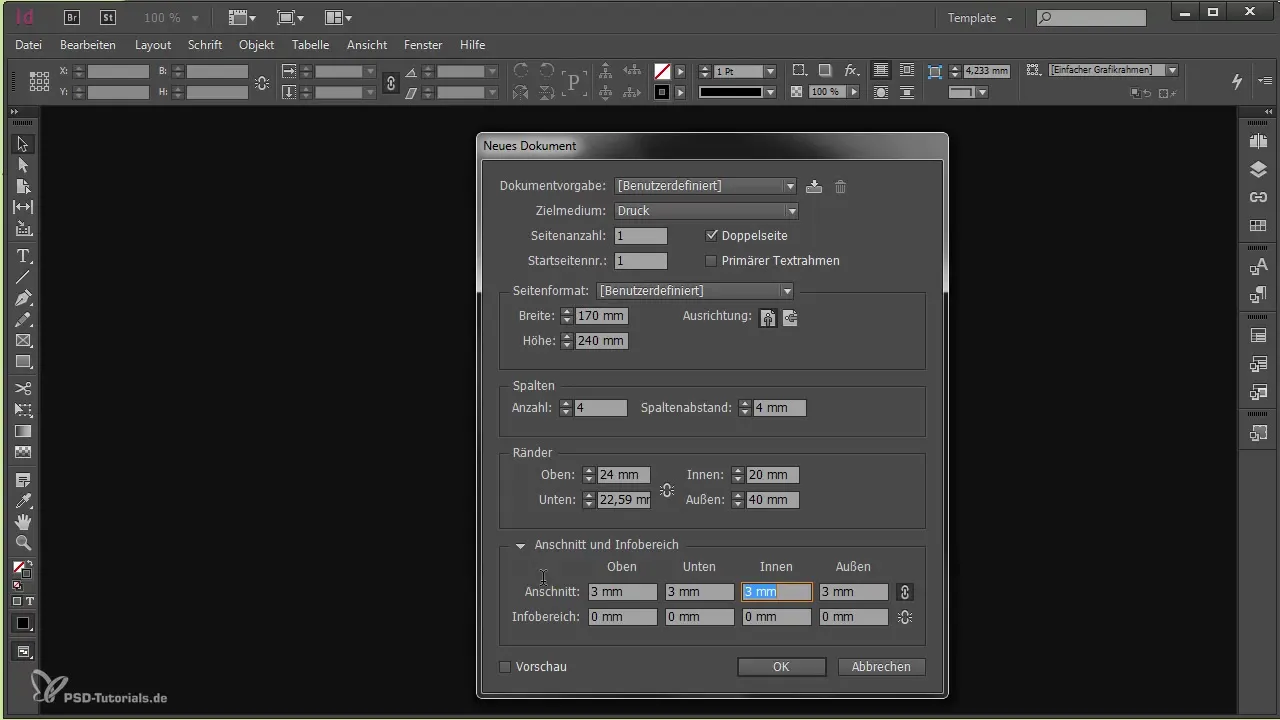
Kinnitage seaded ja pärast "OK" klõpsamist luuakse teie uus dokument ning olete valmis oma disainiga alustama.
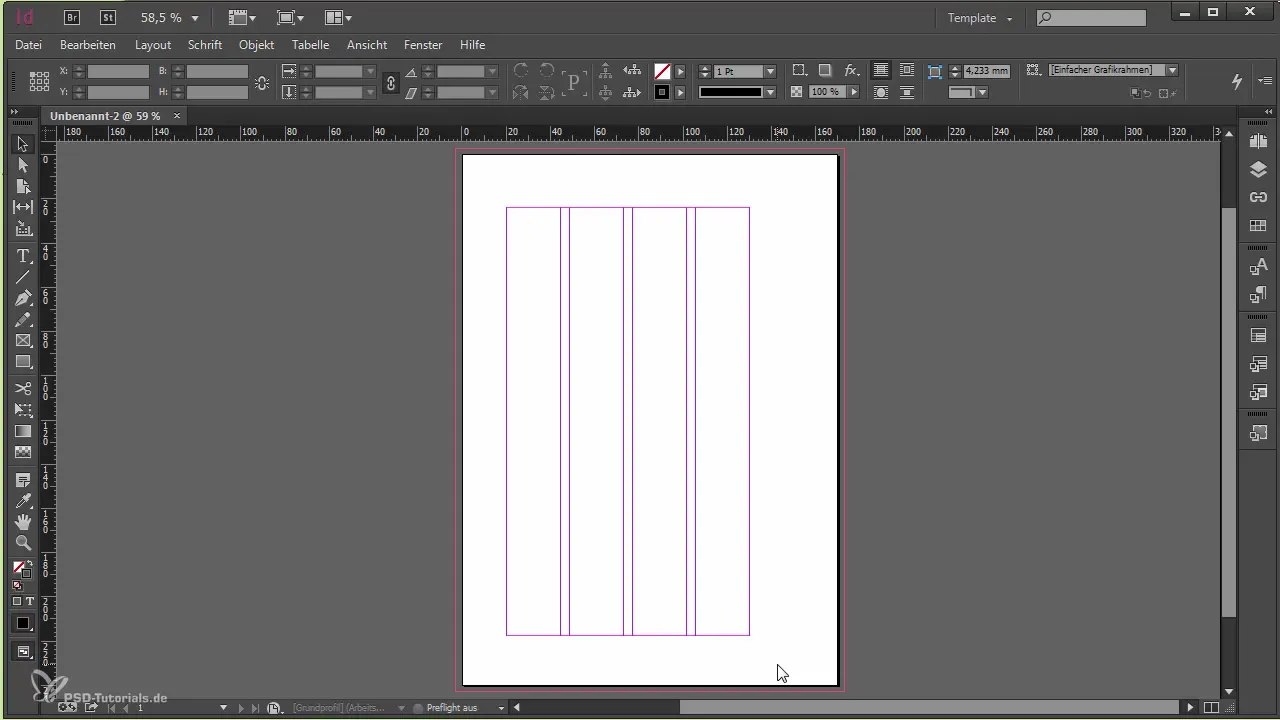
Kokkuvõte
Selles juhendis õppisite, kuidas süsteemselt luua uus dokument Adobe InDesignis. Hoolika paigutuse nõuete ja vajalike seadete jälgimisega tagate, et teie projekt saaks tõhusalt teostatud.
Korduma kippuvad küsimused
Kuidas alustada malli loomist InDesignis?Kontrollige paigutuse nõudeid ja võtke olulised väärtused kätte tarnitud failist.
Kust leian veergude seaded?Veerud seadistatakse uue dokumendi dialoogiboksis.
Miks peaksin lõike seadistama?Lõige takistab oluliste disainielementide lõikamist servades.
Mis on põhi tekstiraam?Põhi tekstiraam on automaatselt genereeritud tekstiraam, mille peaksite teatud juhtudel deaktiveerima.
Miks on oluline õigesti seadistada servad?Vale servad võivad viia lõpliku paigutuse mitte vastama projekti nõuetele.


